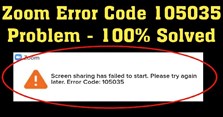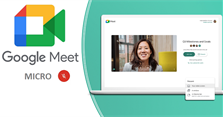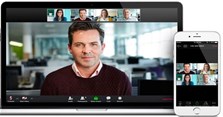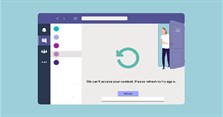Cách đổi tên và mật khẩu wifi TP-link Vnpt
Cách đổi tên wifi vnpt
Cách đổi mật khẩu Wifi VNPT Technology hay làm thế nào để đặt lại pass cho Wifi trên máy tính hoặc điện thoại là câu hỏi được rất nhiều người quan tâm. Việc đổi mật khẩu wifi TP Link của VNPT hay VNPT Huawei thường xuyên và đổi tên mạng wifi modem sẽ giúp bạn tăng cường thêm tính bảo mật, đảm bảo an toàn dữ liệu của mình. Ở bài viết này, VnAsk sẽ hướng dẫn các bạn cách đổi tên mật khẩu, pass Wifi TP-link của mạng VNPT.

Hướng dẫn cách thay đổi mật khẩu wifi VNPT
Cách đổi tên mật khẩu wifi TP-link Vnpt
Đối với modem Tp-link của Vnpt, bạn cũng làm tương tự những bước như đầu tiên bằng việc kiểm tra IP và đăng nhập trang cấu hình. Bên cạnh việc kiểm tra IP bằng cách xem trên thiết bị, bạn có thể thực hiện như sau để check Ip của mình.
- Nhấn chuột phải vào tên wifi, chọn properties -> xuất hiện hộp thoại -> Chọn thẻ detail -> sẽ nhìn thấy dãy số IP của mạng wifi mình đang dùng.
Sau khi đã có địa chỉ Ip, bạn truy cập và hệ thống với tên đăng nhập và mật khẩu như bình thường.
1. Trong menu bên trái, bạn click vào Wireless/ Wireless Setting sau đó nhìn sang cửa sổ bên phải, sẽ thấy ô đầu tiên: Wireless Network Name, tại đây bạn thay đổi tên mạng wifi của mình sao cho khó đoán nhất.
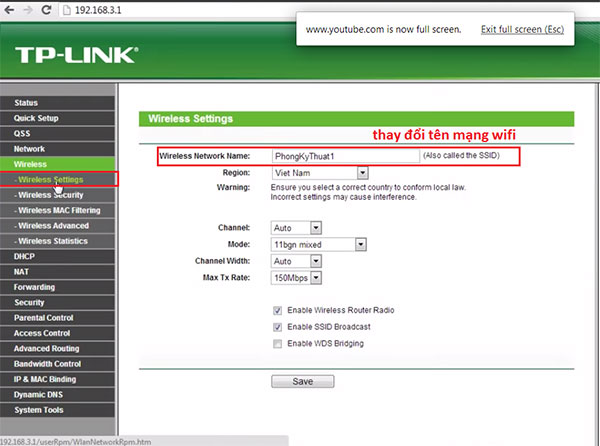
2. Di chuột xuống thẻ thứ 2 trong tab Wireless, click vào Wireless Security như hình dưới rồi nhìn sang cửa sổ bên phải, xem hình tròn nào có dấu tích màu đen ở giữa thì là đang sử dụng kiểu mã hóa mật khẩu đó. Ở đây sử dụng mã WPA/WPA2. Tại ô password bạn thay tên mật khẩu wifi theo ý muốn, chú ý nhớ cách đặt tên mật khẩu wifi sao cho khó đoán và đảm bảo bảo mật nhất.
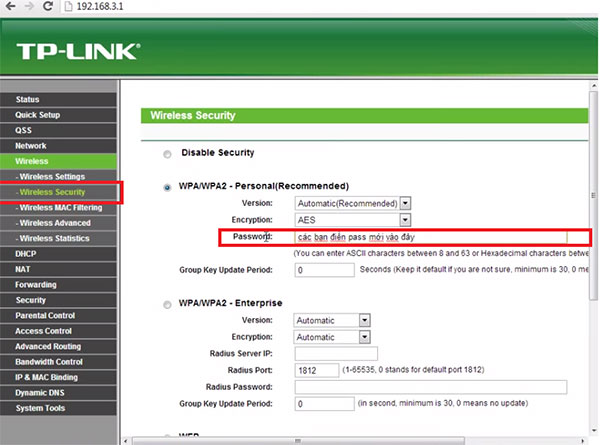
3. Sau khi đổi tên mật khẩu wifi thành công, bạn save và reboot lại. Bạn khởi động lại thiết bị bằng cách chọn System Tools ở menu bên trái, sau đó chọn Reboot trong menu con hiện ra và chờ đợi trong ít phút là hoàn thành cách đổi tên mật khẩu wifi TP-link vnpt.
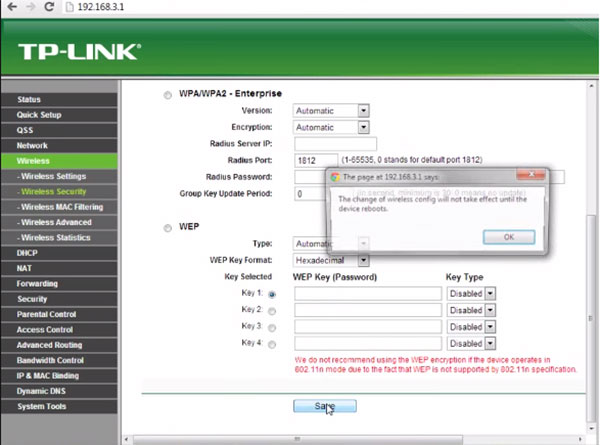
4. Ngắt dây mạng kết nối internet sau đó đăng nhập wifi bằng mật khẩu mới.
Như vậy là chúng tôi đã hướng dẫn bạn cách thay đổi mật khẩu wifi mạng VNPT. Chúc các bạn thành công.
Xem thêm

Cách sửa lỗi không share được màn hình trên Zoom 105035

Cách kiếm tiền trên TikTok mới, đơn giản nhất

Cách bật, tắt, sửa lỗi micro trên Google Meet chi tiết nhất

Cách bật, tắt camera trên Zoom trên điện thoại, máy tính

Cách lấy lại mật khẩu Zalo bằng username cực dễ

Cách chuyển đổi video nhạc TikTok sang MP3 nhanh chóng, đơn giản nhất

Cách tải, đăng ký, đăng nhập Telegram cho máy tính PC, điện thoại

Cách đặt mua hàng online siêu thị AEON giao hàng tận nhà

Các lỗi thường gặp khi sử dụng Microsoft Teams và cách khắc phục